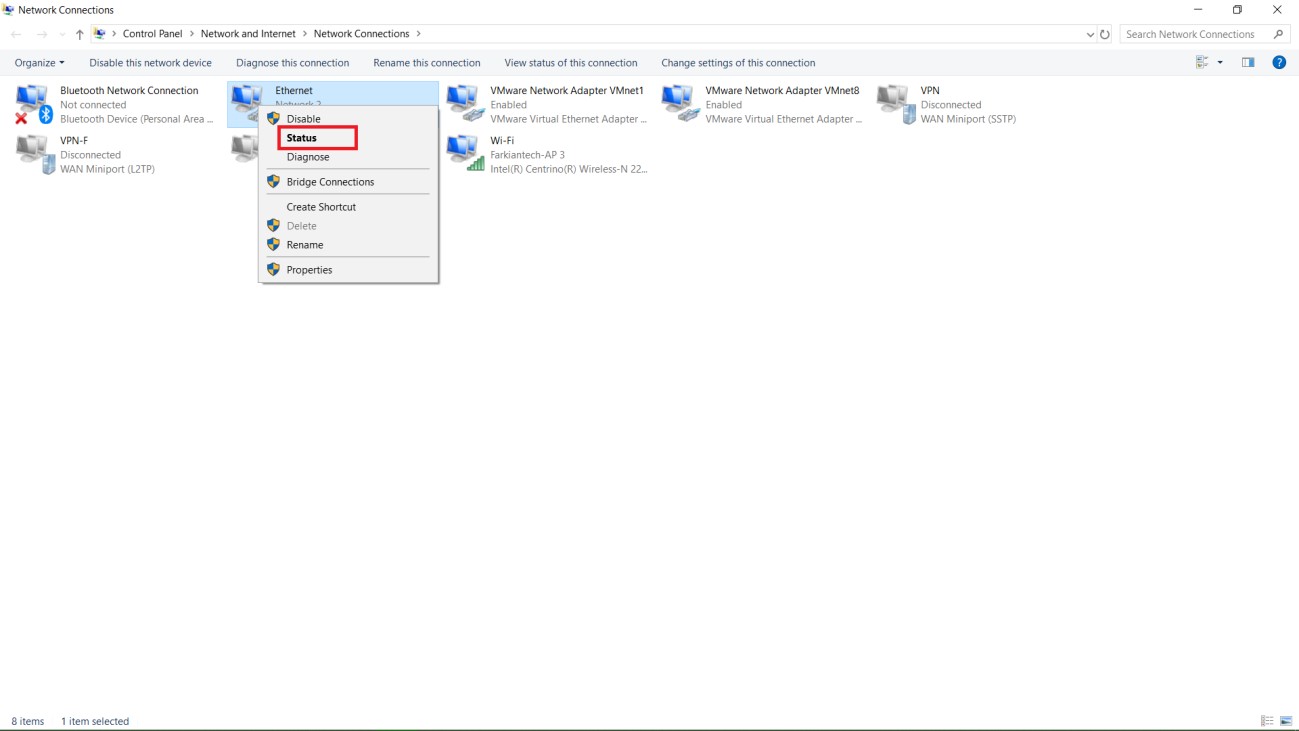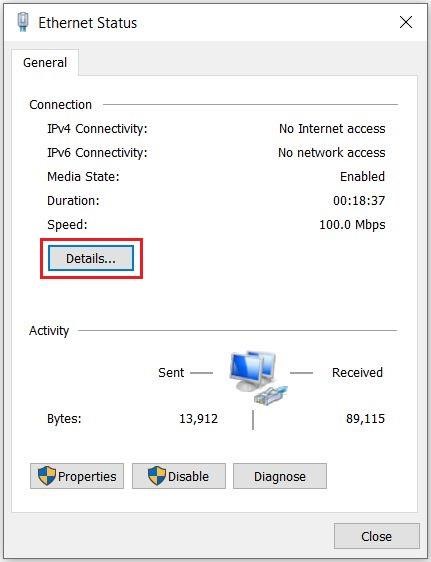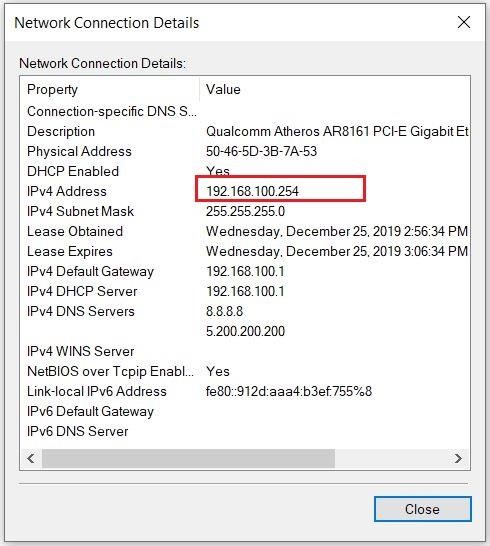پروتکل DHCP چیست ؟
به هر سیستم که درون یک شبکه کار می کند Host میگوییم. پروتکل DHCP پروتکلی است که به طور کامل Host را پیکربندی و کانفیگ می کند. پیکربندی Host شامل تنظیم کردن IP ، DNS ، Gateway ، Subnetmask و … میباشد. هر کدام از این موارد که توسط DHCP Server برای DHCP Client تنظیم میگردد، DHCP Option نامیده میشود.
تصاویر زیر تمام DHCP Option هایی که میتواند توسط DHCP Server ارائه شود را نمایش میدهد.
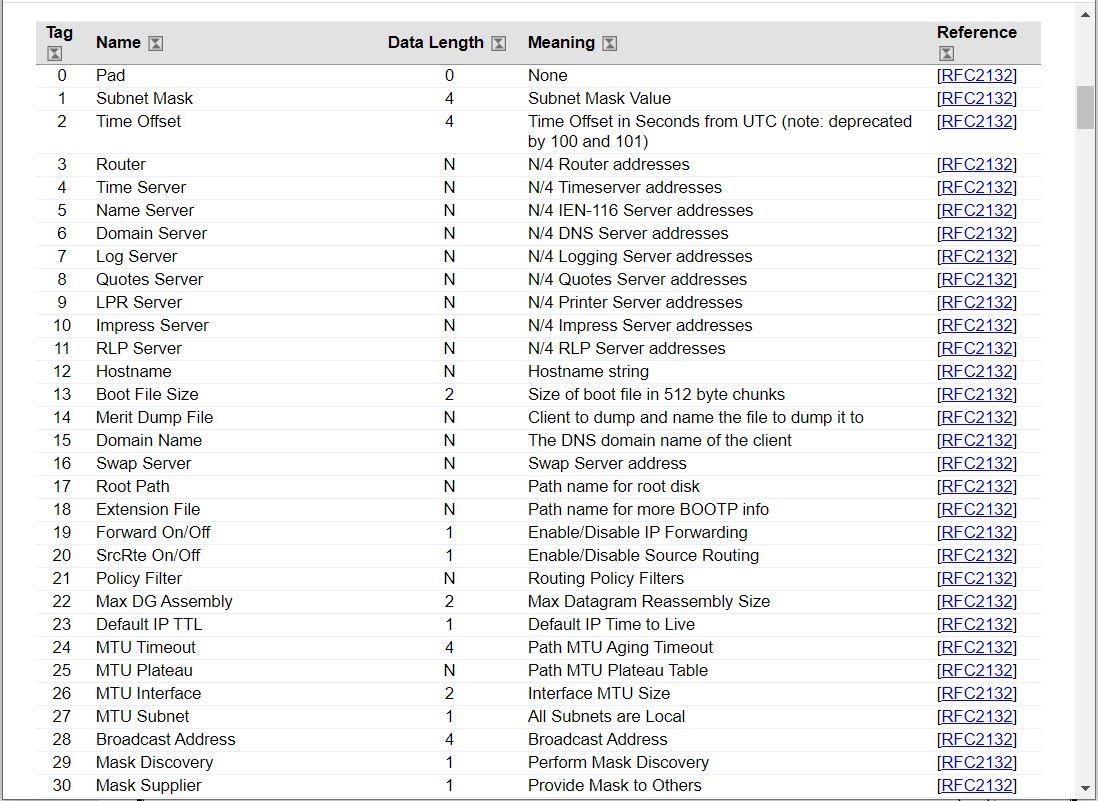
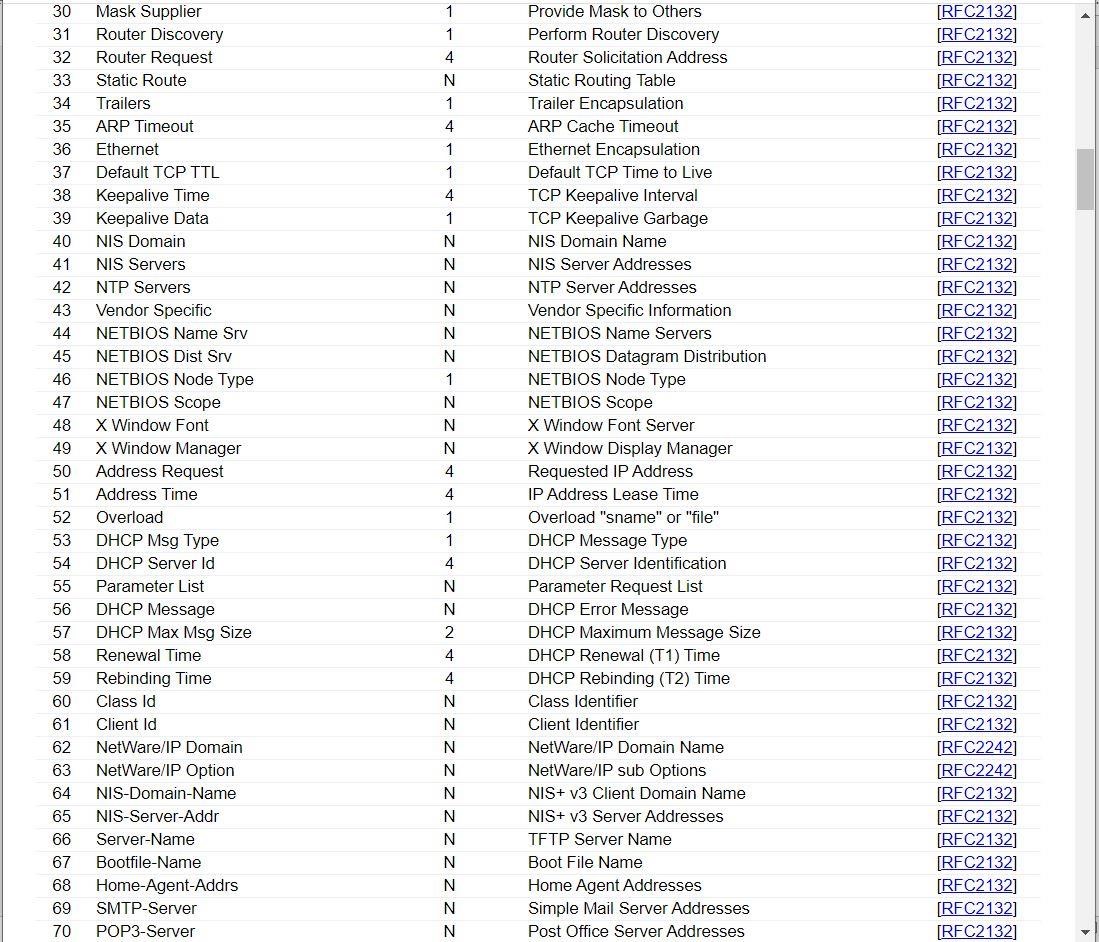
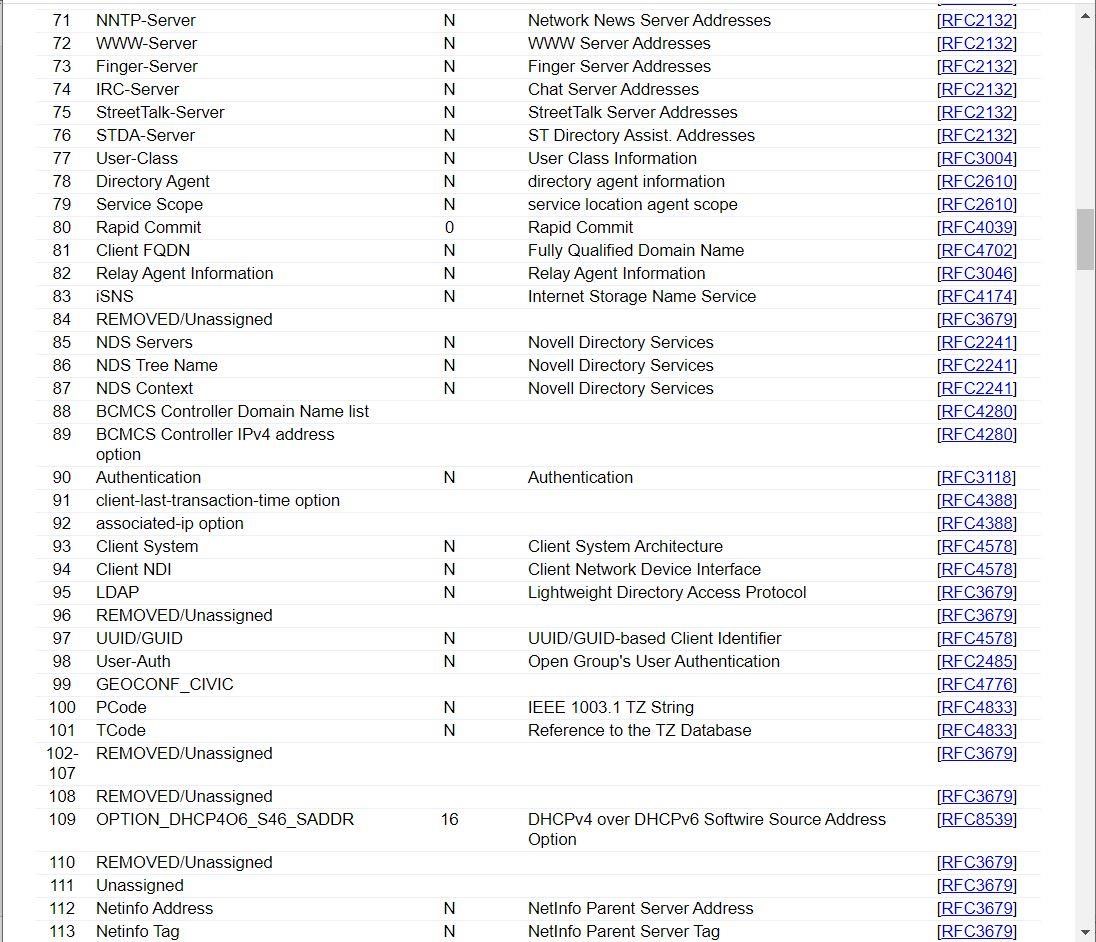
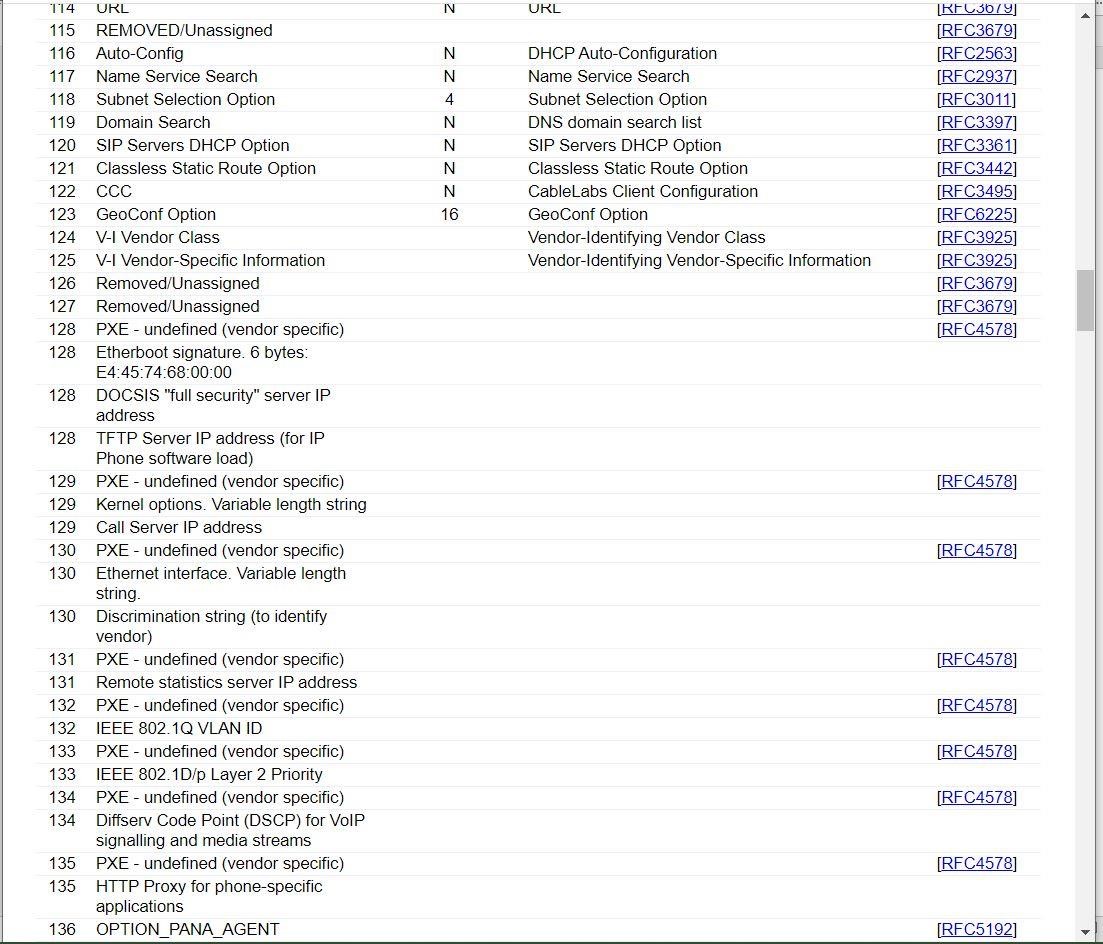
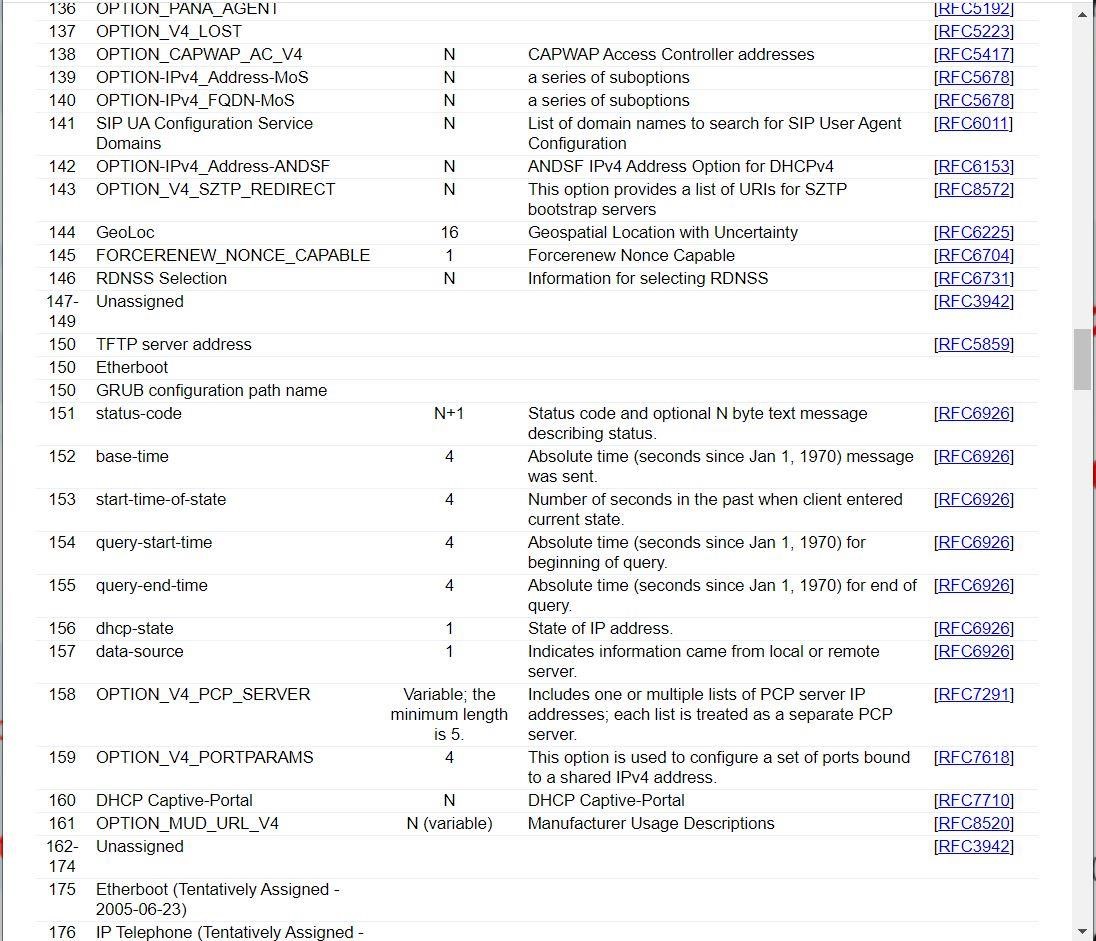
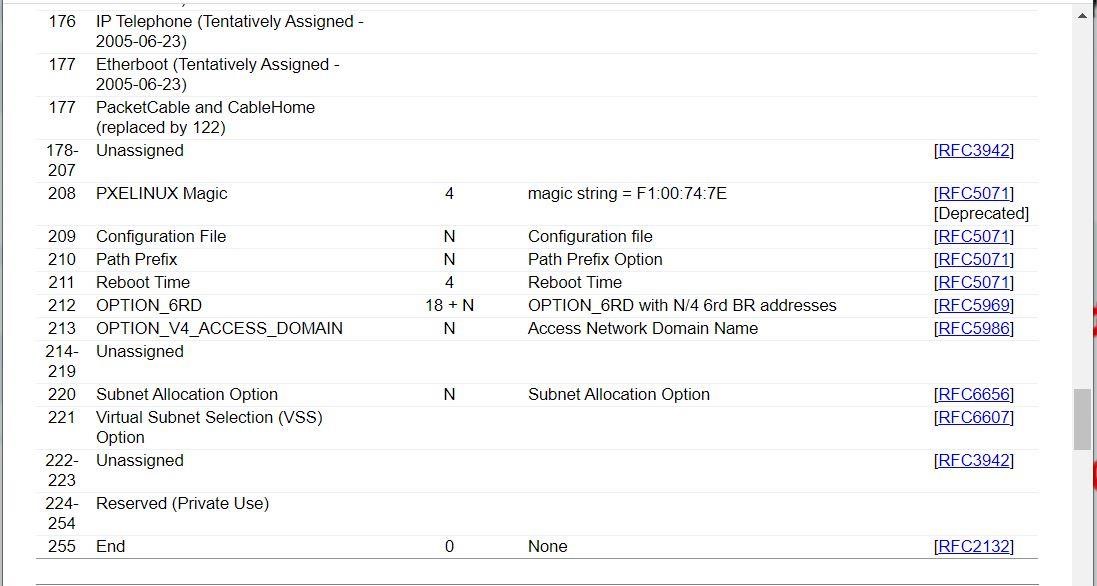
همانطور که در تصویر بالا مشاهده میکنید تعداد DHCP Option هایی که میتواند توسط DHCP Server به Client ارائه شود بسیار زیاد است. اما چون مهم ترین آن ها Option مربوط به IP است شاید به نظر برسد که پروتکل DHCP پروتکلی مخصوص دادن IP به Client ها است در صورتی که چنین نیست.
با توجه به اینکه اساس ارتباط بین DHCP Server و DHCP Client بر پایه ی Broadcast میباشد در نتیجه DHCP Server و DHCP Client باید در یک Broadcast Domain باشند.
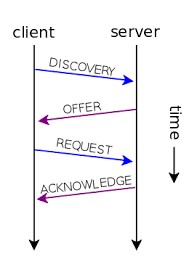
با توجه به تصویر بالا در ابتدا Client یک پیغام Broadcast مبنی بر یافتن DHCP Server در شبکه ارسال میکند. این پیغام توسط DHCP Server دریافت میشود و سپس در قالب یک پیغام Broadcast خود را به عنوان DHCP Server معرفی میکند. پس از آن DHCP Server پیغام Request خود را برای DHCP Server ارسال کرده (برای مثال تقاضای دریافت IP میکند) و DHCP Server نیز به آن درخواست پاسخ میدهد. پس با این شرایط میتوان گفت که اساس ارتباط بین DHCP Server و DHCP Client بر پایه ی Broadcast است.
راه اندازی DHCP Server در میکروتیک:
وارد منوی IP میشویم و گزینه ی DHCP Server را انتخاب میکنیم.
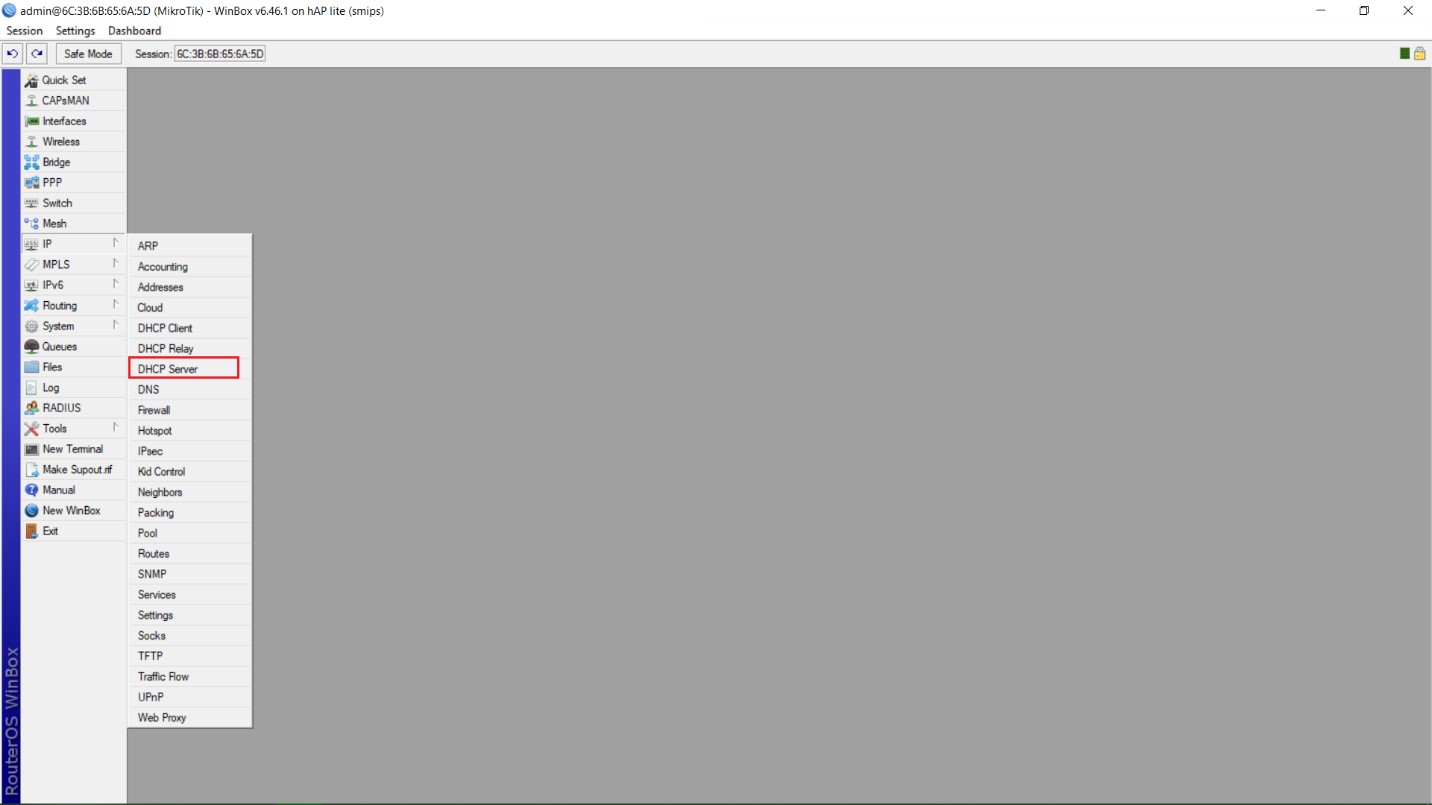
پنجره ی زیر نمایش داده میشود. در این پنجره گزینه ی DHCP Setup را انتخاب میکنیم.
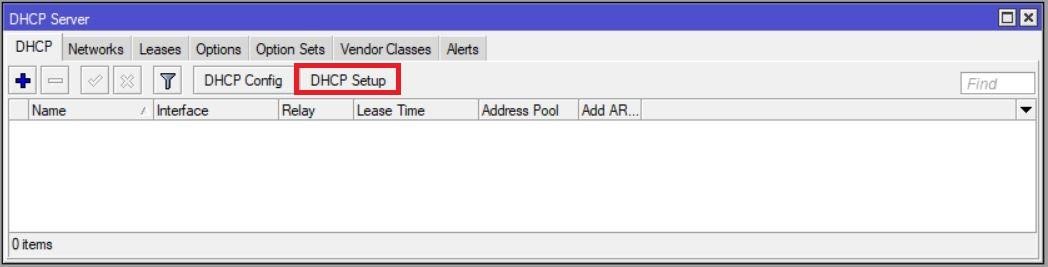
پنجره ی زیر نمایش داده میشود. در قسمت * Interface مورد نظر خود را انتخاب میکنیم.
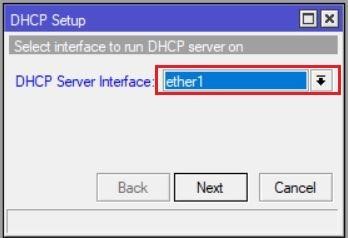
نکته!!! همانطور که در جلسات قبل نیز اشاره کردیم ، هر Interface در روتر یک Broadcast Domain مجزا به حساب می آید. بدین ترتیب بر روی هر کدام از این Interface ها میتوان یک DHCP Server پیاده سازی کرد تا به همه ی Client هایی که به آن Interface وصل هستند سرویس بدهند.
نکته!!! قبل از تنظیم کردن DHCP Server بر روی Interface لازم است که بر روی آن IP تنظیم شده باشد. برای مثال در این سناریو قصد داریم DHCP Server را بر روی Ether 1 پیاده سازی کنیم. پس آن را انتخاب کرده و IP : 192.168.100.1/24 را بر روی آن تنظیم میکنیم.
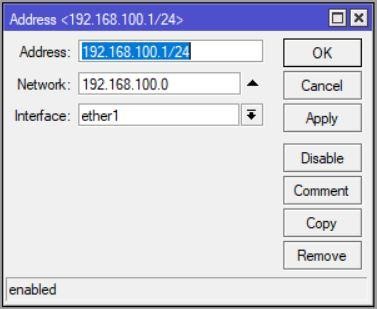
بر روی گزینه ی Next کلیک کرده تا پنجره ی جدید نمایش داده شود. در این پنجره Network مربوط به آدرس IP تنظیم شده بر روی Interface نشان داده میشود. در صورتی که این Network با آدرس IP تطابق داشته باشد آن راتایید کرده و گزینه ی Next را کلیک میکنیم.
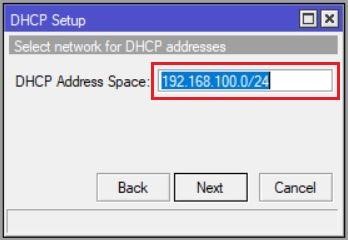
این پنجره آدرس Gateway مربوط به آدرس IP نشان داده میشود. در صورتی که این آدرس Gateway با آدرس IP تطابق داشته باشد آن را تایید کرده و گزینه ی Next را کلیک میکنیم.
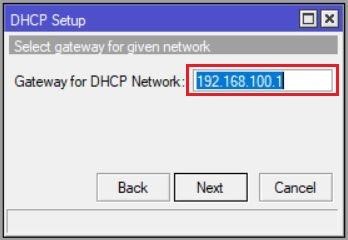
در پنجره ی زیر همه ی IP هایی را که میتوان به Client ها اختصاص داد را مشاهده میکنیم .
این تعداد را به دلخواه میتوانیم کم یا زیاد کنیم. در صورت تایید بر روی Next کلیک میکنیم.
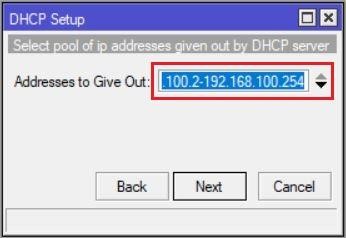
در این پنجره آدرس های DNS Server را مشخص میکنیم. برای مثال میتوانیم ۸٫۸٫۸٫۸
(آدرس DNS Server جهانی) و یا ۵٫۲۰۰٫۲۰۰٫۲۰۰ (آدرس DNS Server ایران) را انتخاب کنیم.
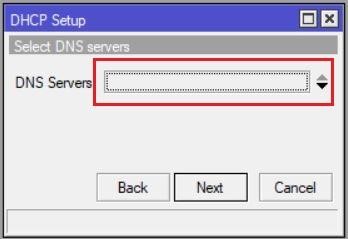
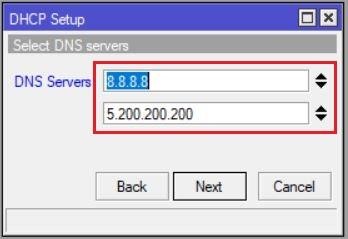
بر روی گزینه ی Next کلیک میکنیم و وارد پنجره ی زیر میشویم. در این قسمت مشخص میکنیم که هر IP طی چه مدت زمانی به Client ها قرض داده شود. به صورت پیش فرض این مدت زمان ، ۱۰ دقیقه در نظر گرفته شده است .
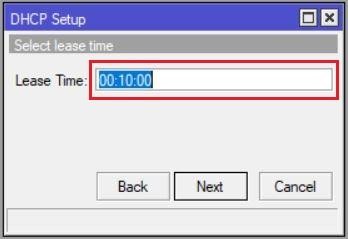
بر روی Next کلیک میکنیم. در صورتی که همه ی این تنظیمات به درستی انجام شده باشد با پیغام زیر روبه رو خواهیم شد.

بدین ترتیب DHCP Server بر روی Ether 1 میکروتیک پیاده سازی میگردد.
حال میتوانید به وسیله ی یک کابل لپ تاپ خود را به Ether 1 میکروتیک وصل کنیم و از آن IP دریافت کنیم. برای دریافت IP لازم است که کارت شبکه ی لپ تاپ را در حالت اتوماتیک قرار دهیم .
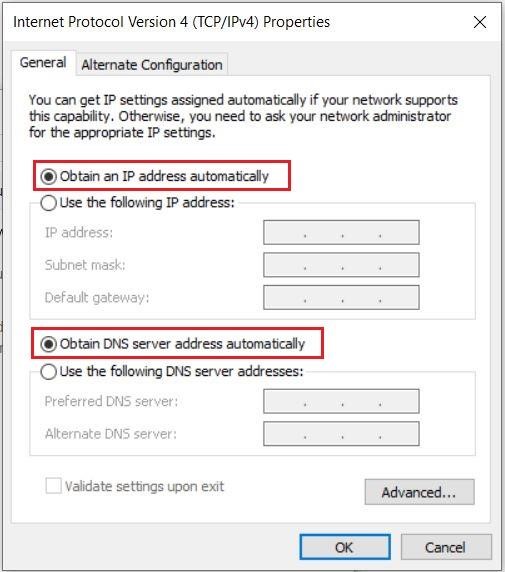
در صورتی که این سناریو به درستی انجام شده باشد یک IP در رنج ۱۹۲٫۱۶۸٫۱۰۰٫۰ بر روی کارت شبکه قرار خواهد گرفت. برای اطلاع از اینکه چه IP ای بر روی کارت شبکه قرار گرفته است میتوانیم بر روی کارت شبکه راست کلیک کرده و گزینه ی Status را انتخاب کنیم.